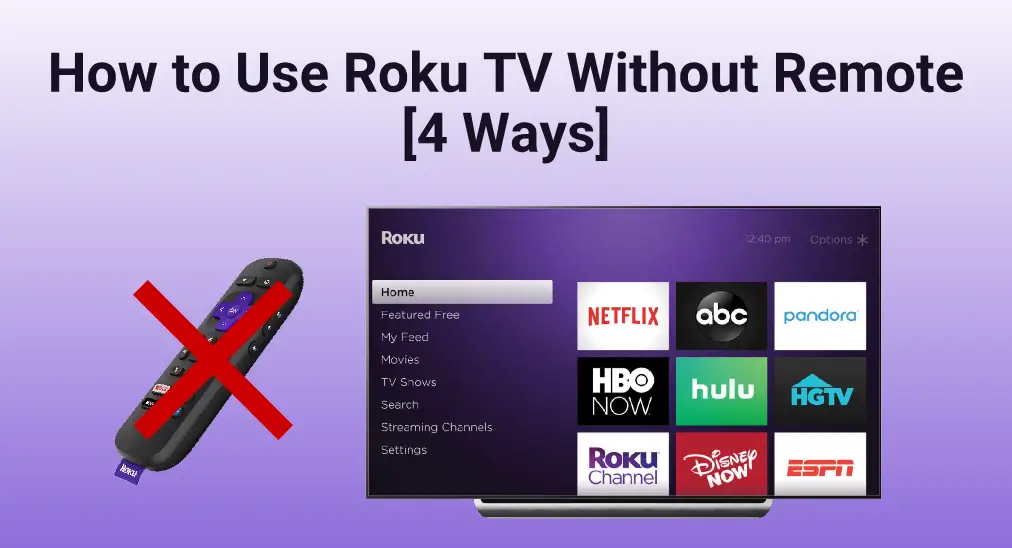
In jüngsten technologischen Fortschritten kommt es zu einem Wechsel von traditionellen physischen Werkzeugen zu intelligenten virtuellen Geräten. Es gibt wachsende Bedenken, dass physische Fernbedienungen in Kreisen von Streaming-Medien zu virtuellen Fernbedienungen werden. Nehmen Sie zum Beispiel den Roku-Streaming-Player, dieser Beitrag wird einführen. Wie benutzt man einen Roku-Fernseher ohne Fernbedienung? but in other ways, including the TV buttons and different virtual remotes. Now let's read on!
Inhaltsverzeichnis
Jeder Roku-Player wird mit einer Fernbedienung geliefert. Doch wenn der Fernbedienung ist verloren Oder es hat keinen Strom, können wir stattdessen einige intelligente Geräte verwenden? Glücklicherweise lautet die Antwort ja.
Fernseher mit den Tasten bedienen
Zuerst, falls Sie diese einfachste Methode übersehen, möchte ich Sie zu Beginn dieses Artikels an die Tasten erinnern, die mit Ihrem Fernseher geliefert werden. Sie können versuchen, die Tasten an Ihrem Fernseher zu finden, vielleicht sind sie an der Seite, Rückseite oder am unteren Rand Ihres Fernsehers. Meistens enthalten diese Tasten den Ein-/Ausschalter, Lautstärke lauter und leiser Tasten, Kanal rauf und runter Tasten und so weiter. Sie können versuchen, diese Tasten zu drücken, um Ihren Roku TV zu steuern.
If you find there is only a power button on your television, don't worry, let's see how the virtual smart remotes can help you use Roku TV instead.
Mit der Roku-App (offiziell)
Die erste virtuelle Fernbedienung ist kostenlos. Roku mobile App entwickelt von Roku Inc., und es bietet alles, was Sie benötigen, um Ihr Streaming zu steuern.
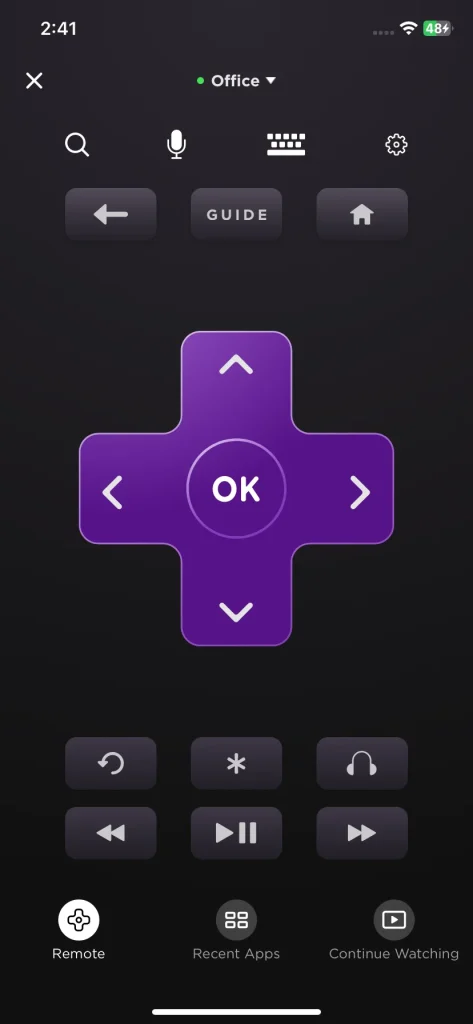
Mit der Roku-App können Sie Ihre Stimme oder Tastatur verwenden, um schnell nach Unterhaltung zu suchen und kostenlose Filme, Live-Fernsehen und mehr auf Kanälen zu übertragen. Einige Funktionen, wie das Übertragen von Mediendateien von Ihrem Telefon, machen Ihre physische Fernbedienung überflüssig. Befolgen Sie nun die folgenden Schritte, um zu erfahren, wie Sie diese virtuelle Fernbedienung nutzen können, um Ihren Roku-Fernseher zu steuern.
Schritt 1. Laden Sie die Roku-App (Offizielle) aus dem App-Store auf Ihr Mobilgerät herunter und installieren Sie sie. Sowohl iOS- als auch Android-Geräte können damit kompatibel sein.
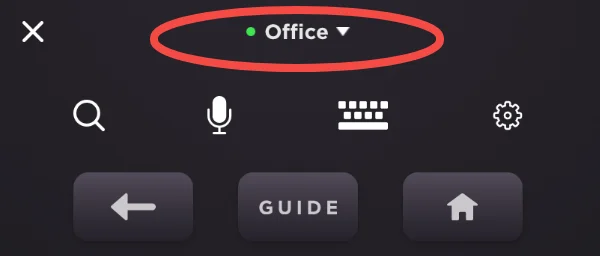
Schritt 2. Verbinden Sie Ihr mobiles Gerät mit demselben drahtlosen Netzwerk wie Ihr Roku-Fernseher und tippen Sie dann oben in der App, um Ihr Roku-Gerät zu verbinden.
Schritt 3. Wenn der Verbindungsprozess abgeschlossen ist, bedeutet dies, dass Sie das Problem gelöst haben, wie man Roku Fernseher ohne Fernbedienung benutzt.
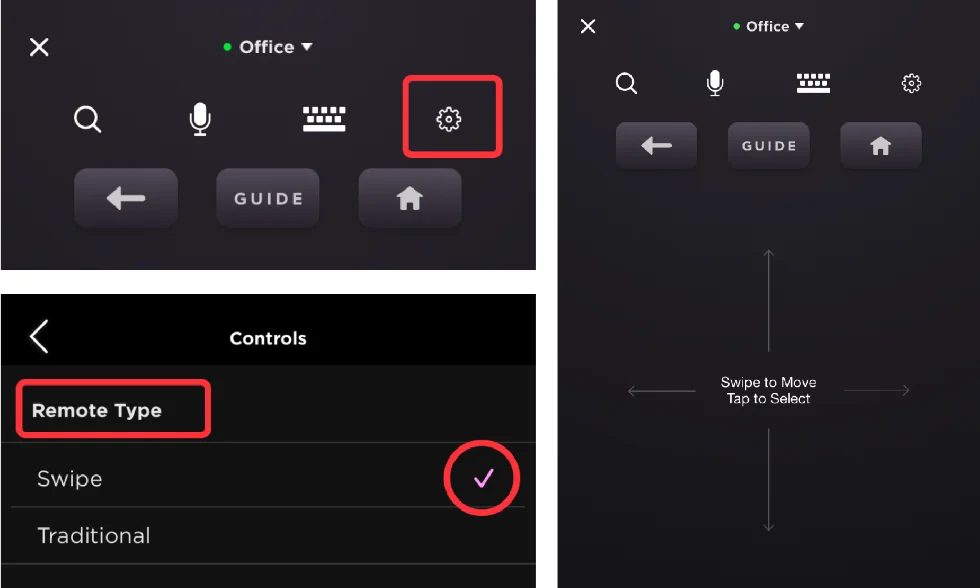
Schritt 4. Oder Sie können tippen Einstellungen Symbol oben in der App und ändern Sie das Fernbedienungstyp Welche Sie bequemer verwenden.
Achtung: Einige Funktionen erfordern möglicherweise die Anmeldung bei Ihrem Roku-Konto (wenn Sie dies noch nicht getan haben, gehen Sie zu Roku-Website Um ein kostenloses Roku-Konto zu erstellen).
Using the Remote for Roku - TV Control
Der zweite intelligente Fernbedienung, um zu beheben, wie man meinen Roku Fernseher ohne Fernbedienung benutzt, ist der Universelle Fernbedienungs-App für Roku-Streaming-Player von BoostVision.
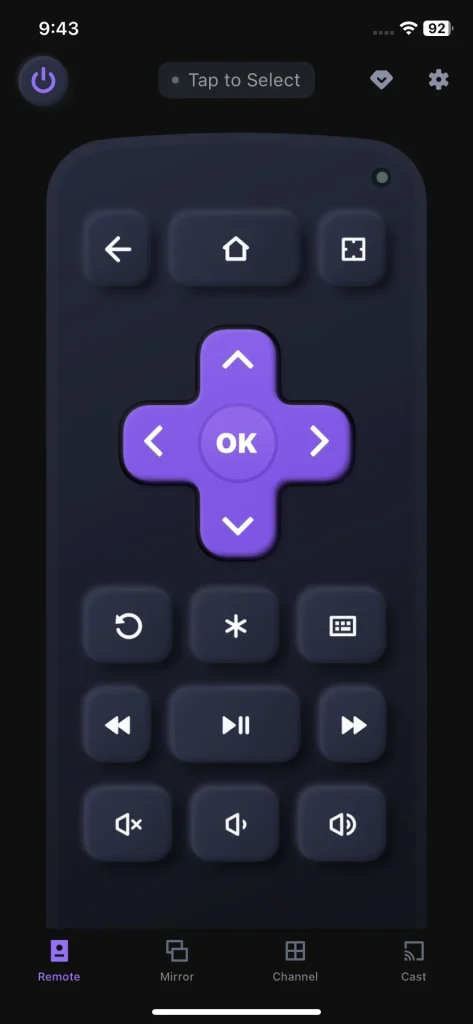
Remote for Ruku - TV Control is also designed for both iOS and Android devices that enable you to easily control your Ruku TV via WiFi. This remote application enables you to mirror your mobile screen to Roku TV or cast your personal photos and videos on a bigger screen without cables. Plus, you are allowed to find your favorite channels by lighting the heart icon on the top right corner of the corresponding channel. Now let's learn about how to handle this smart virtual remote to control your Roku TV.
Laden Sie die Fernbedienung für den Roku-Fernseher herunter
Schritt 1. Laden Sie die Remote für Roku: TV-Fernbedienung von BoostVision aus dem App Store auf Ihr Mobilgerät herunter und installieren Sie sie. Vergessen Sie nicht, die Berechtigung zu erteilen.
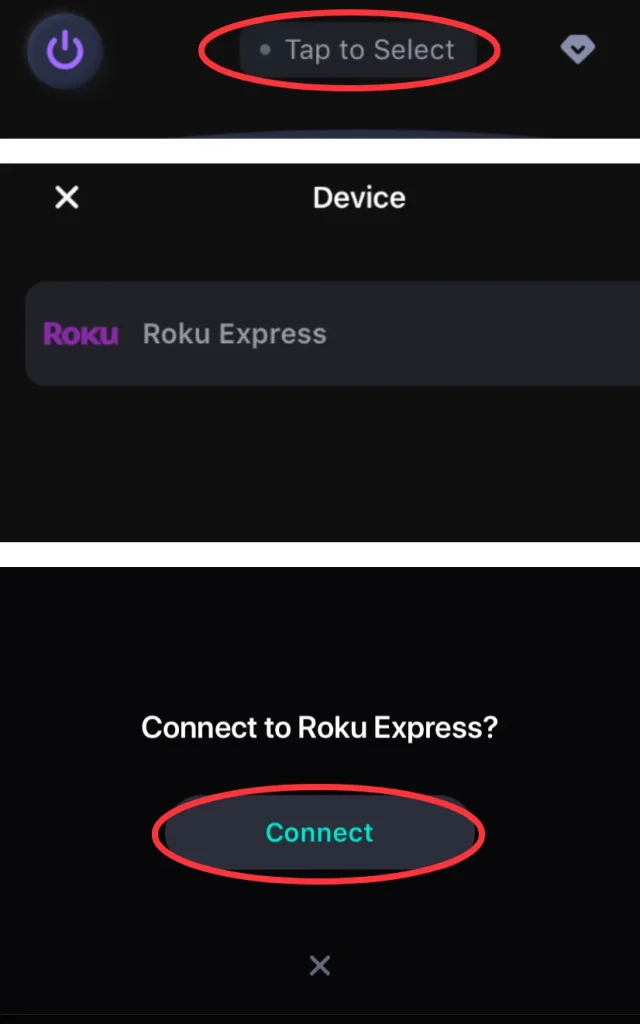
Schritt 2. Stellen Sie sicher, dass Ihr mobiles Gerät und Ihr Roku Fernseher im selben WLAN sind, dann tippen Sie auf den Tippen, um auszuwählen Auf der oberen Seite der App, um Ihr Roku-Gerät auszuwählen und zu verbinden. Wenn Sie auf Verbinden Option erscheint in der App, was bedeutet, dass Sie den Verbindungsprozess abschließen.
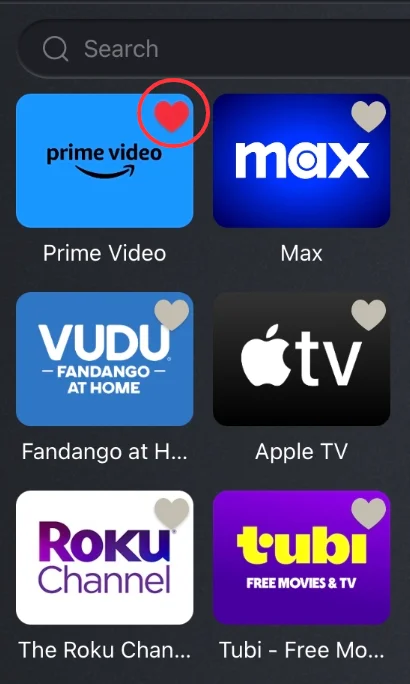
Schritt 4. Wenn Sie schnell auf Ihre Lieblingskanäle zugreifen möchten, können Sie tippen Kanal Am unteren Rand der App wählen oder suchen Sie Ihren Lieblingskanal und beleuchten Sie das Herz oben rechts, um es an den Anfang Ihrer Kanalliste zu verschieben.
Mit der Remoku Chrome-Erweiterung verwenden
Der letzte Weg, um zu erklären, wie man einen Roku-Fernseher ohne Fernbedienung benutzt, ist die Verwendung der Remoku Chrome-Erweiterung. Sie dürfen Ihren Computer verwenden, um das Roku-Streaminggerät zu steuern.
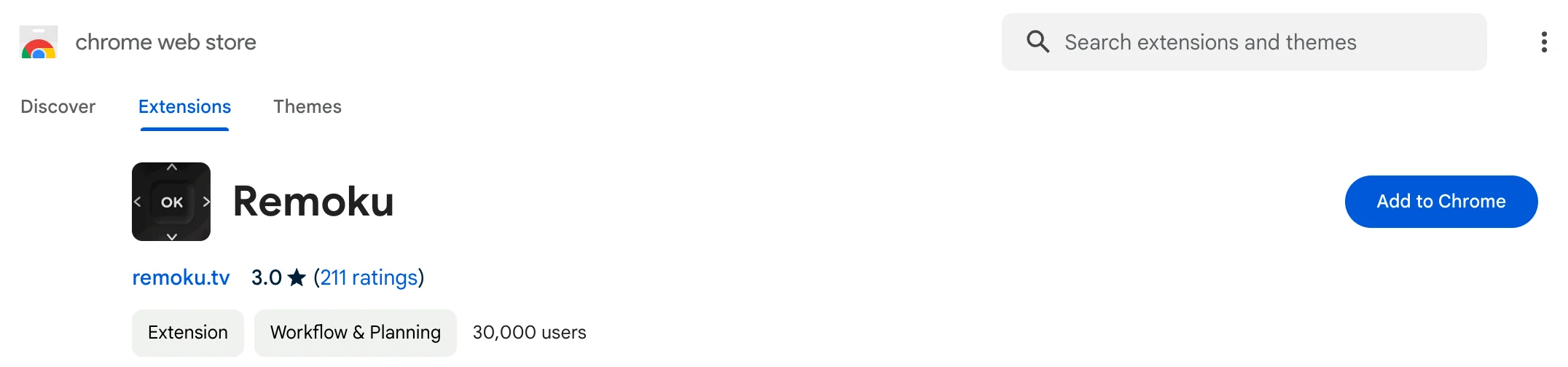
Schritt 1. Öffnen Sie die Remoku-Erweiterung in Chrome und wählen Sie Hinzufügen zu Chrome.
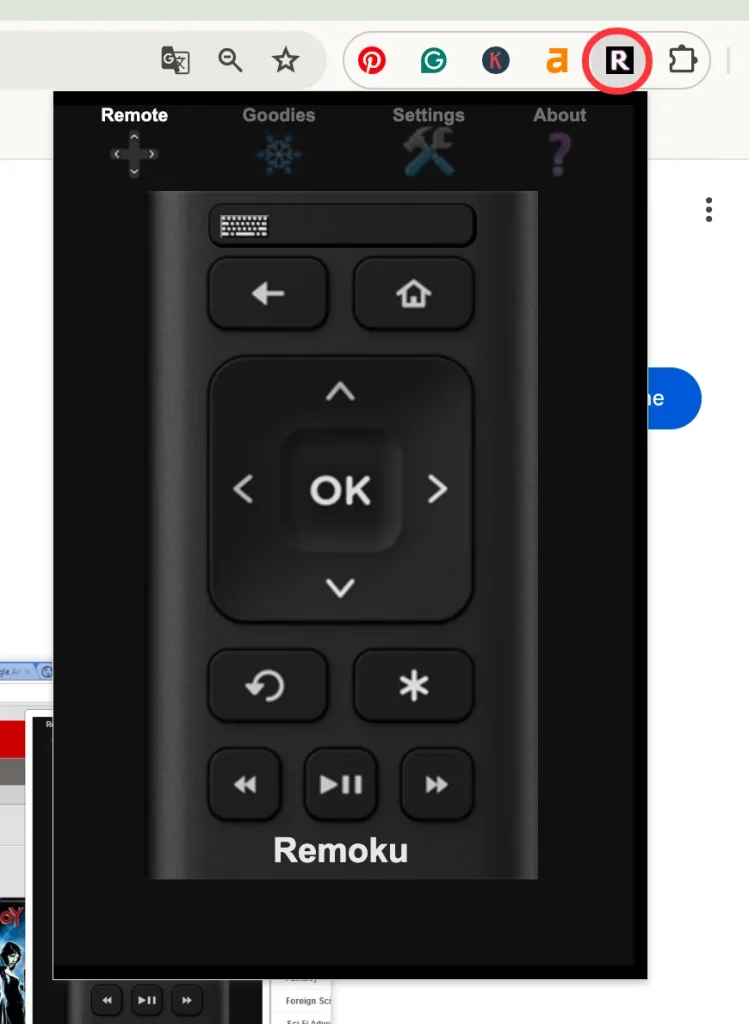
Schritt 2. Wählen Sie das Erweiterungssymbol rechts neben der Adressleiste und wählen Sie dann Remoku aus der Liste.
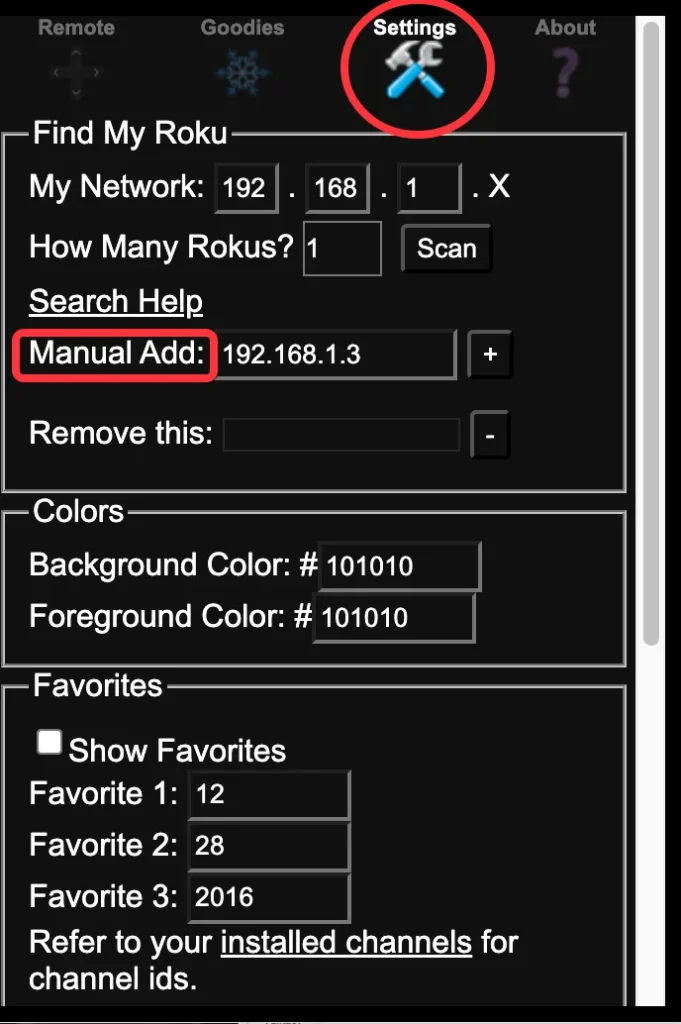
Schritt 3. Click Einstellungen Um Ihr Roku-Gerät zu finden, mit dem Sie eine Verbindung herstellen möchten, können Sie entweder nach Ihrem Roku scannen oder die IP manuell eingeben. Der Prozess ist langsam, wenn Sie das Roku scannen, also geben Sie es manuell hinzu.
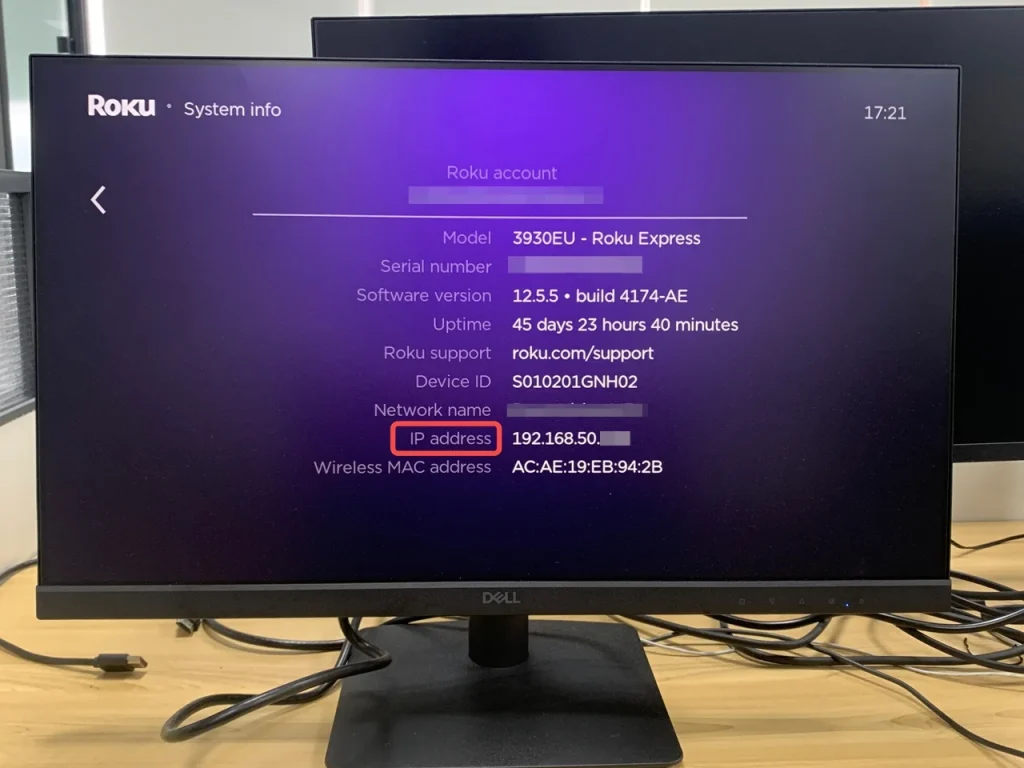
Schritt 4. Gelangen Einstellungen > System > Über zu find your Roku device's IP. Geben Sie dann die Adresse von Ihrem Bildschirm in das Feld für manuelles Hinzufügen ein und klicken Sie auf die + Knopf.
Schritt 5. Klicken Sie auf die Fernbedienung Drücken Sie die Taste und verwenden Sie die virtuelle Bildschirmfernbedienung, um Ihre Roku-Geräte wie eine physische Fernbedienung zu steuern.
Abschließen
Wie benutzt man einen Roku-Fernseher ohne Fernbedienung? Die vier oben aufgeführten Methoden sind einfach zu bedienen, nicht wahr? Egal, ob es sich um die Fernsehknöpfe oder die virtuellen Fernbedienungen handelt, nachdem Sie gelernt haben, wie man sie verwendet, haben Sie alternative Möglichkeiten, um mit der unerwarteten Situation umzugehen, dass Ihre Roku-Fernbedienung nicht funktioniert.
Wie benutzt man einen Roku-Fernseher ohne Fernbedienung FAQ
F: Was tun, wenn ich meine Roku Fernseher-Fernbedienung verliere?
See Wie man schnell Ihre verlorene Roku-Fernbedienung findet.:
1. Drücken Sie die Taste "Fernbedienungssuche"
Schritt 1. Finden Sie den Knopf oben oder an der Seite Ihres Geräts für Roku Ultra.
Schritt 2. Drücken Sie die Taste und hören Sie genau hin, ob ein Ton zu hören ist. Wenn Sie sich nicht sicher sind, drücken Sie die Taste ein paar Mal, bis Sie Ihre verlorene Roku-Fernbedienung finden.
Führen Sie sprachgesteuerte Freisprechanweisungen aus.
Schritte 1. Schalten Sie Ihren Roku-Fernseher ein, indem Sie die physische Ein-/Austaste drücken und stellen Sie sicher, dass er mit dem Internet verbunden ist.
Schritt 2. Sagen Sie: „Hey Roku, wo ist meine Fernbedienung?“ in einem klaren, lauten und direkten Ton.
3. Verwenden Sie die Roku-App
Download the Roku App (Official) or the Remote for Roku - TV Control
F: Wie navigiert man einen Roku-Fernseher ohne Fernbedienung?
- Fernseher mit den Tasten bedienen
- Mit der Roku-App (offiziell)
- Using the Remote for Roku - TV Control
- Mit der Remoku Chrome-Erweiterung verwenden








